Win10系统下输入文字会出现卡顿的原因和解决方案
近来,总有一些Win10系统用户反馈,在进行文字输入时,输入法总会出现周期性卡顿、延迟等情况,而且时间固定,延迟时间也是固定的。这是怎么回事呢?下面,小编就给大家介绍下Win10系统下输入文字会出现卡顿的原因和解决方案。
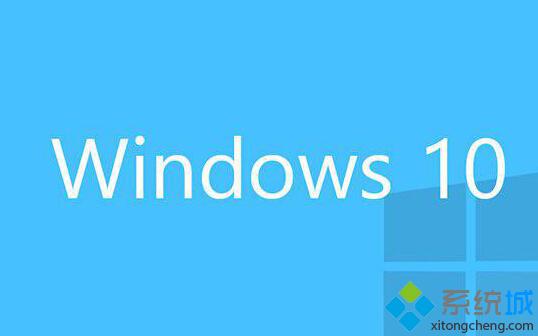
问题表现:
在不开启任何高消耗程序的时候,该用户用文本TXT进行“asdwasdwasdw”这种连续输入,就会有输入延迟,前部分字母是一个一个输入进去的,但是后半部分就会卡一下,然后跳出4-8个字母不等。用户在使用输入法的时候出现过这个问题,玩游戏的时候也有这个问题,人物进行走动的时候经常会失控,而且周期性失控。在更换了一个新键盘以后,问题依旧存在。
原因分析:
出现这样的问题多半是由于输入法问题或第三方程序占用资源过多所导致的。
解决方案:
1、尝试更换一个输入法,看问题能否解决;
2、新建一个Win10帐户测试卡顿问题是否解决;
3、使用干净启动排查是否有第三方软件干扰。
干净启动的操作步骤如下:
1) 按“Win+R”打开“运行”窗口, 输入msconfig命令后按回车,弹出系统配置对话框。
2) 切换到“常规”标签页,单击“有选择的启动”,然后单击清除“加载启动项”上面的勾。
3) 切换到“服务”标签页,单击“隐藏所有Microsoft”服务,然后单击全部禁用。
4) 切换到“启动”标签页,点击“打开任务管理器”,点击启动项,然后单击禁用。
5) 单击确定保存后,重新启动系统。
如干净启动后,问题解决,那么可以依照启动项来判断是哪个软件搞的鬼,卸载后基本可以解决问题。
Win10系统下输入文字会出现卡顿的原因和解决方案就介绍到这里了。感兴趣的用户,赶紧按照系统城小编的方法操作看看吧!
相关教程:输入法卡顿是什么原因我告诉你msdn版权声明:以上内容作者已申请原创保护,未经允许不得转载,侵权必究!授权事宜、对本内容有异议或投诉,敬请联系网站管理员,我们将尽快回复您,谢谢合作!










